この記事では、AIタスク分解サービスGoblinToolsについて紹介します。
※2023年12月時点の情報です。
\AIより柔軟な対応が可能なサービス/

頼れるアシスタントが月額2.5万円で多種多様な業務をサポート。自社採用や一般的なクラウドソーシングとは異なり、依頼から納品までを最短で結ぶサービス。
GoblinToolsとは
GoblinToolsとは、行いたい仕事内容を一文入力するだけで、AIがその仕事内容を分解しToDoリスト等を作成するサービスです。
やらないといけない仕事は決まっていても、どこから手をつけていいのか、どのくらいの作業時間が必要なのか分からず、なかなか作業に着手できないということはありませんか?
GoblinToolsの「Magic ToDo」を利用すると、行うべき仕事のToDoリストが一瞬で生成され、あとは示されたタスクを順番にこなすだけです。
仕事に対するToDoリスト作成やタスク管理が苦手な方に、大変おすすめのサービスです。
GoblinToolsの料金プランは?
GoblinToolsは、フリーランスのエンジニアであるBram De Buyser氏が制作・保守管理しているソフトウェアで、完全無料で利用できます。
無料アプリケーションによくあるアフィリエイト広告なども一切なく、非常にシンプルで使いやすいUIです。
GoblinToolsは日本語でできる?
はい。日本語にも対応しています。
インターフェースは英語表記ではあるものの、日本語での文字入力が可能で、日本語で入力すればToDoリストも日本語で出力され便利です。
米国法人であるOpen AIの技術が活用されているため、生成された文章の言い回しや語尾の統一感など、日本人の我々から見ると違和感ある表現はところどころ存在します。
ただし、ToDoリストの作成・管理においては全く問題ない水準で、今後生成AI技術の進化により改善されるでしょう。
GoblinToolsを使ってみた
GoblinToolsの6機能について
GoblinToolsには6つの機能があります。
| Magic ToDo | 仕事内容を入力するとToDoリストが生成される |
|---|---|
| Formalizer | 入力した文章を、伝えたい状況に応じて修正する |
| Judge | 入力した文章の問題点を示す |
| Estimator | 入力した仕事の必要時間を推測する |
| Compiler | 入力した文章をタスクに変換する |
| Chef | 入力した料理の作り方を解説する |
この文章では「Magic ToDo」「Formalizer」について解説します。他の4機能については、現時点では日本語での受け答えに課題が多い状況です。
Magic ToDoに仕事内容を入力し、ToDoリストを作成
トップページ上部のツールバーにて、「Magic ToDo」を選択します。
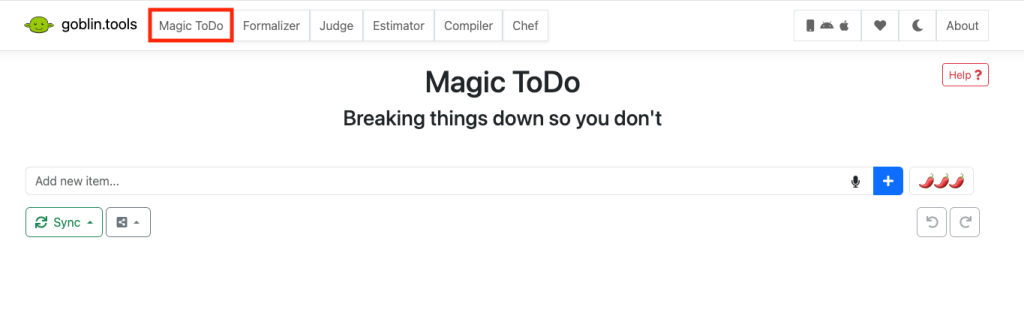
中央の「Add new item…」と記載されている部分に仕事内容を入力し、右側の「+」ボタンをクリック。
今回は「新規事業の事業計画書を作成する」と記入してみました。
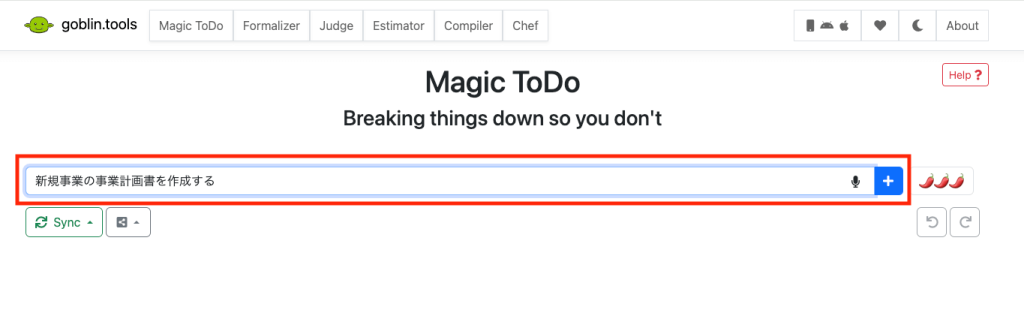
項目として追加されたことを確認し、右側赤枠の生成ボタンを押します。
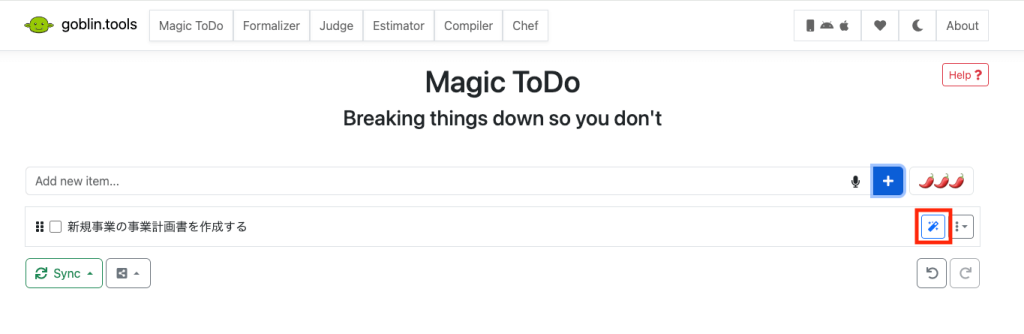
入力した仕事内容をAIが分析し、数秒で以下の通りのToDoリストが生成されました。
単純にタスクがピックアップされるだけではなく、やるべきタスクが時系列に表示されることも特徴の一つです。
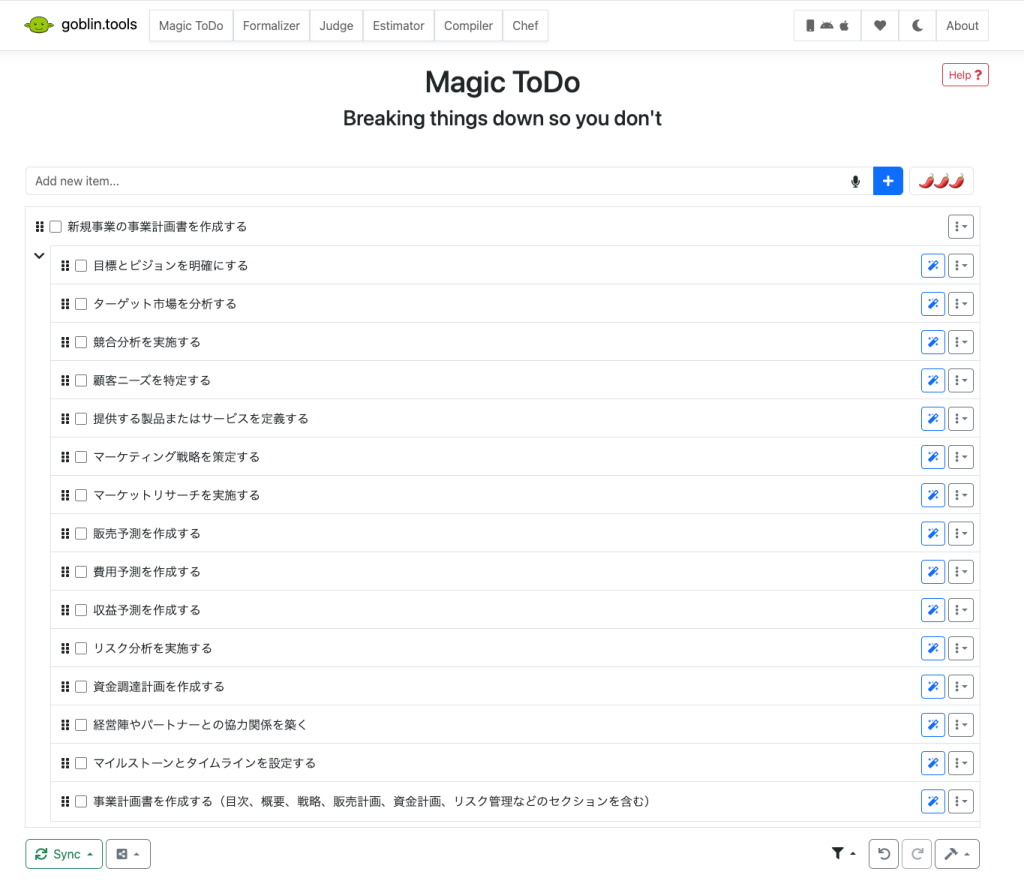
Magic ToDoで表示されたタスクをさらに細分化
先ほど表示されたToDoリストのタスクを確認すると、タスクが若干抽象的で具体的に何をすべきか分かりにくいものもあります。そういった時でも、Magic ToDoではワンクリックでさらにタスクを細分化できます。
「ターゲット市場を分析する」というタスクを細分化してみます。右側赤枠の生成ボタンを押すと、以下のように詳細のタスクが生成されます。
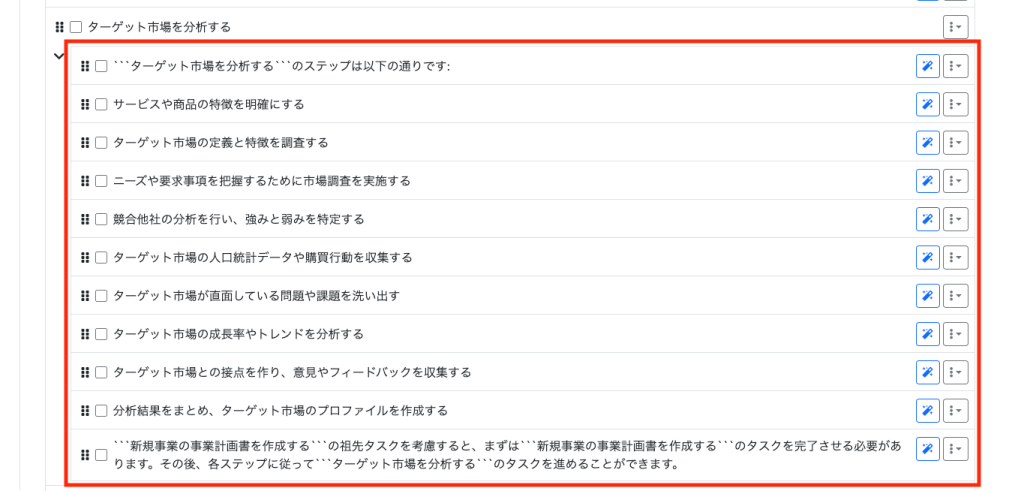
さらにタスクを細分化することも可能です。同様に右側の生成ボタンを押してください。
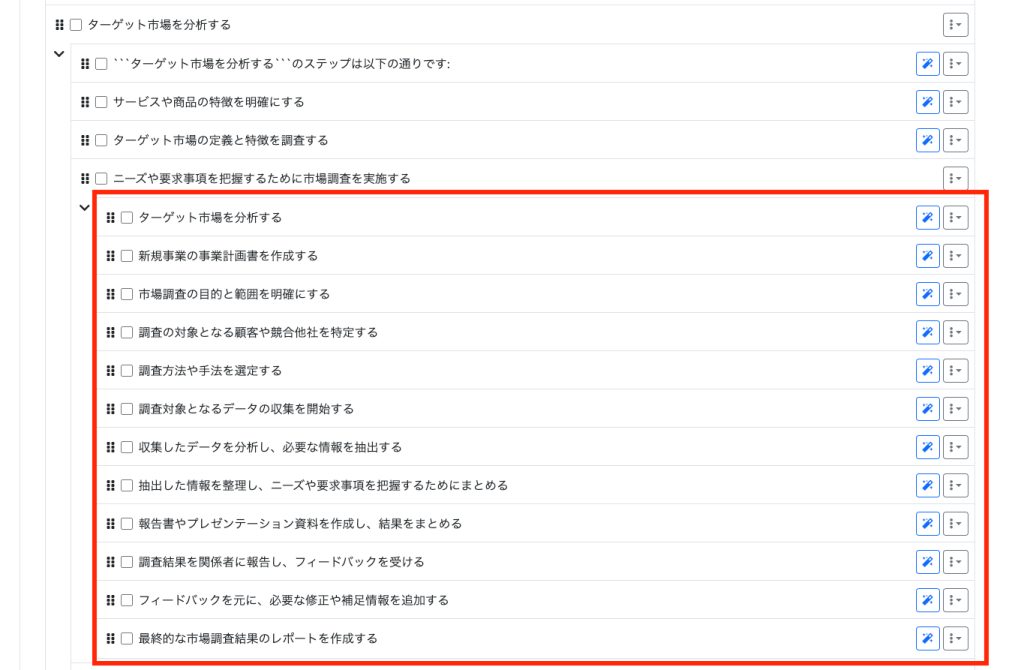
細分化の作業はまだ実施することは可能ですが、不要と思われるタスクや重複しているタスクも表示されるので、重要と思われるタスクのみToDoリストの項目に採用するなど工夫が必要です。
タスクの内容を修正・消去する
タスク生成ボタンの右側の「・」が縦に3つ並んでいるボタンを押すと、編集モードが起動します。
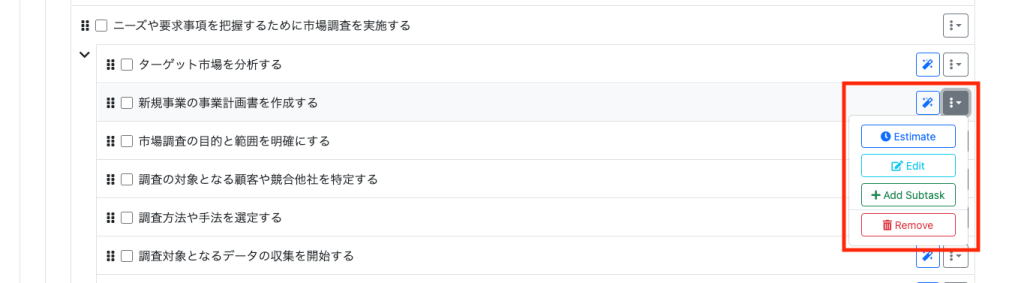
「Edit」を押すことで、生成されたタスクの文字修正が可能になります。
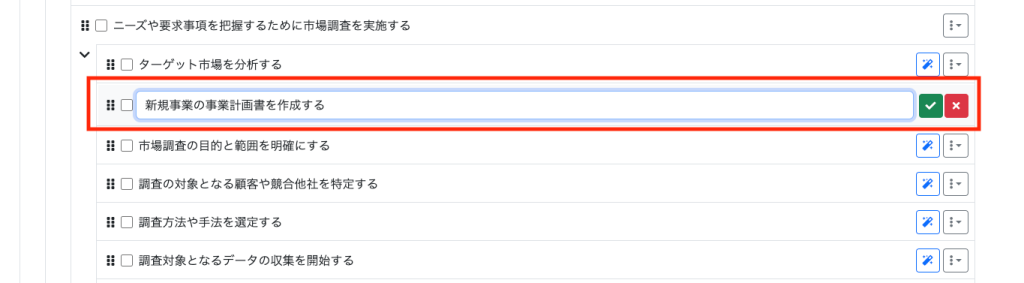
次に「Add Subtask」をクリックすると、サブタスクが追加できます。サブタスクの内容はユーザーが自由に記載します。
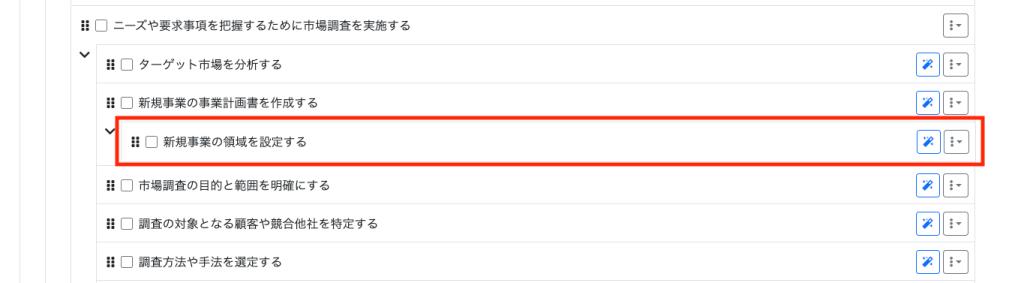
生成されたタスクや、追加したサブタスクを消去したい場合は、編集モードの最下部「Remove」ボタンをクリックすると、編集モードになっていたタスクが消去されます。
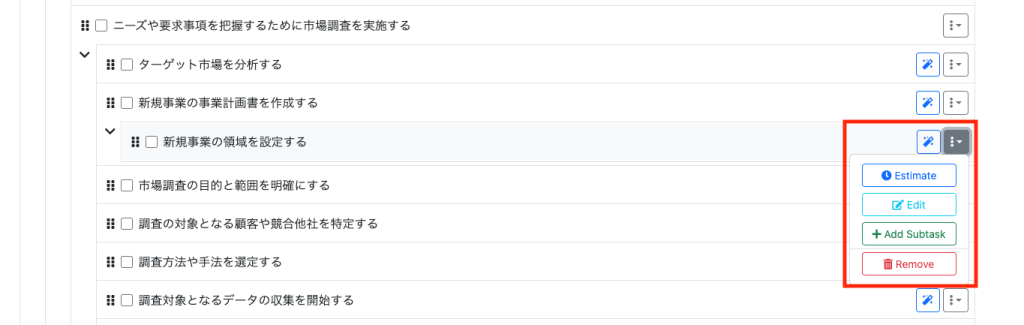
タスクの順を並び替える、タスクの終了を記録する
タスクの左側に小さな四角が6つ並んだアイコンがあり、その部分をクリック&ドロップすることで、タスクの順番を変更することができます。
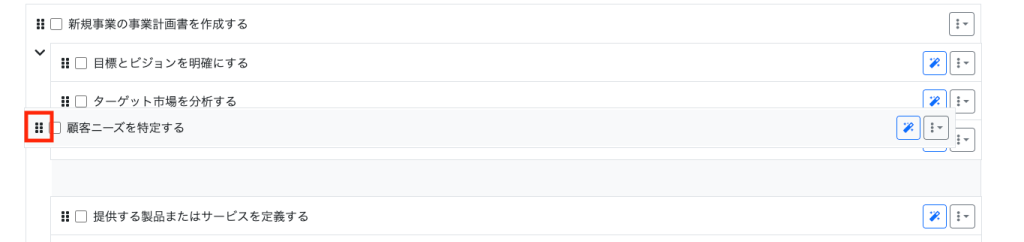
また終了したタスクを分かりやすくするためには、タスク左のボックスにチェックを入れます。タスクの文字に打ち消し線が表示され、タスクが終了したことが記録されます。
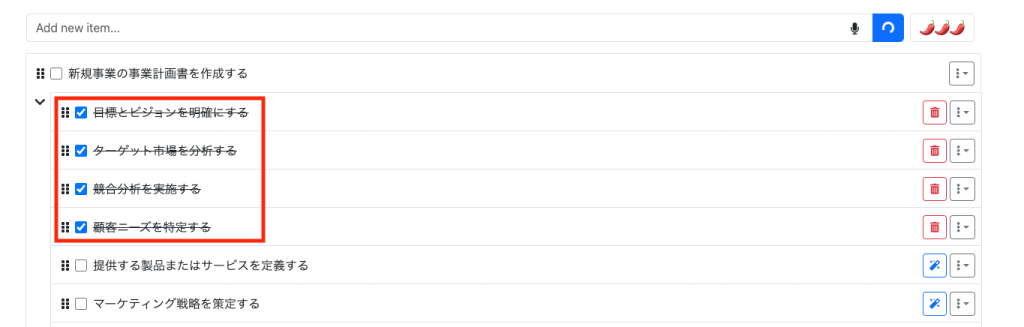
ToDoリストの保存方法
作成したToDoリストの保存方法は、クラウド上に保存する方法と、データをGoblinTools独自の形式でPCに保存する方法の2通りあります。
クラウドに保存する場合は、画面左下の「Sync」ボタンを押し、ユーザー名とパスワードを設定し「Save」ボタンをクリックしてください。ただし、こちらの機能は実験的段階ですので、自己責任で対応する必要があります。
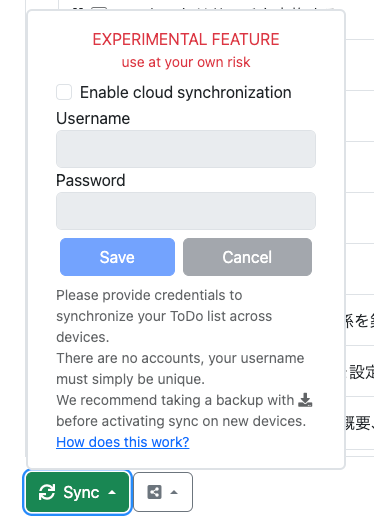
次に、データをダウンロードする方法です。画面左下の赤枠のアイコンをクリックし、一番上の「Save to file」をクリックすると、独自の形式(.goblin)で保存することができます。
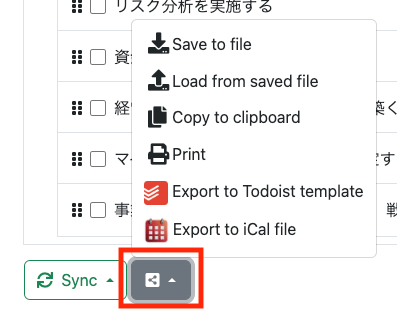
その他にもToDoリストをクリップボードにコピーし、Word等にペーストすることも可能です。
実際にWordに貼り付けてみると、タスクとサブタスクの別は記録されず、全てのタスクが箇条書きに表示されました。
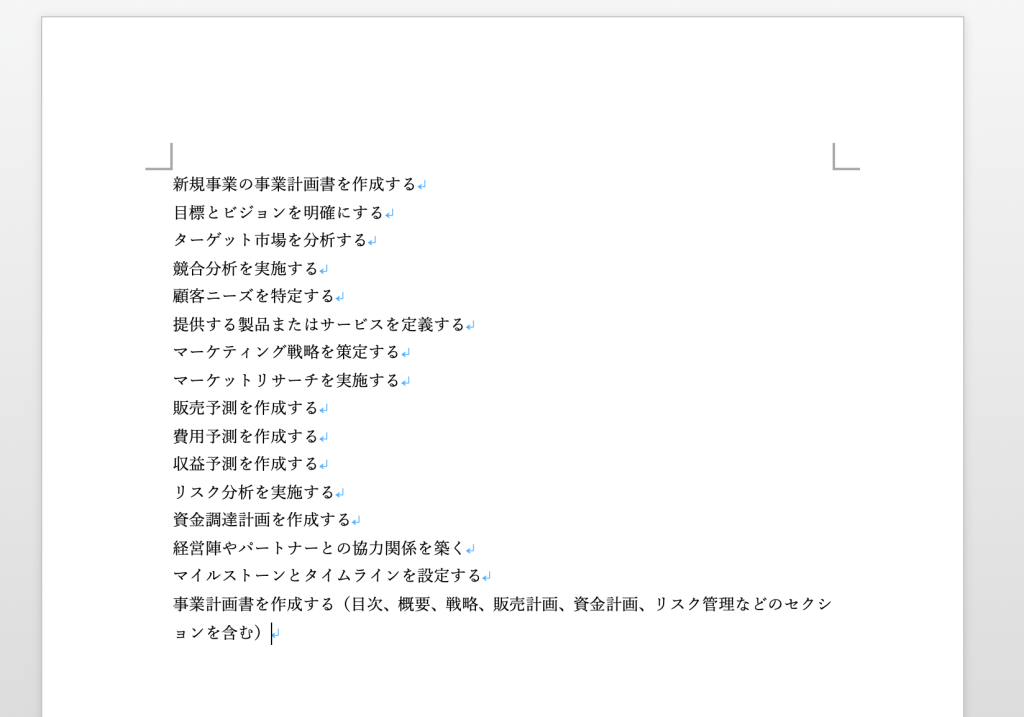
Formalizerで文章の言い回しを変更する
ここからは、Formalizerの機能紹介です。入力した文章を、伝えたい状況に応じて修正する機能ですが、以下の14種類の状況がプルダウンで選択できます。
More professional(よりプロフェッショナルに)
More polite(より礼儀正しい)
More snarkey(より辛辣に)
Easier to read(より読みやすく)
More formal(よりフォーマルに)
More informal(よりインフォーマルに)
More sociable(より社交的に)
More to the point(より要領を得て)
Less emotional(より感情的でなく)
More passionate(より情熱的に)
More sarcastic(より皮肉に)
Grammatically correct(文法的に正しく)
Bullet points(箇条書き)
A single word(一語)
例として、天気予報ニュースの内容を、「More passionate」(もっと情熱的に)に変更してみます。
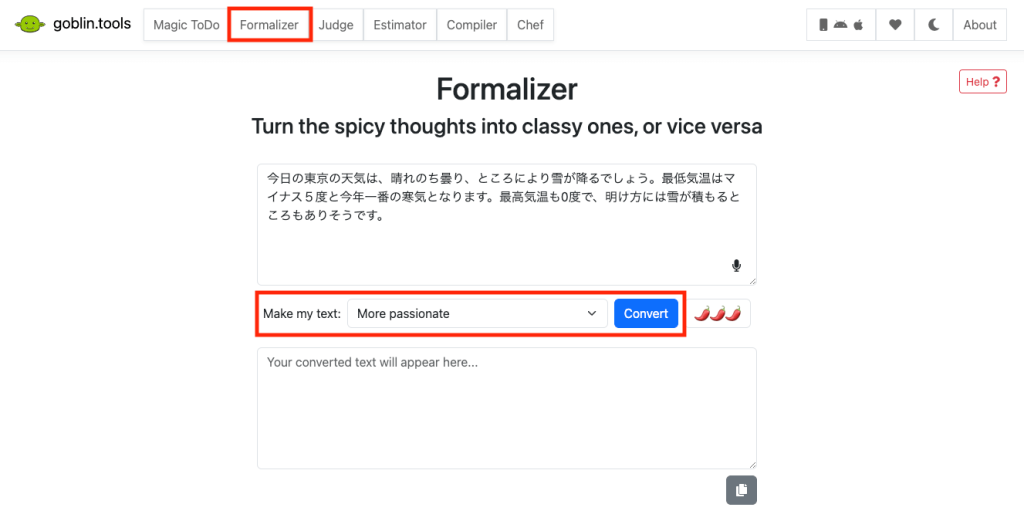
コンバート後は、このように伝える人の気持ちを高揚させるような言い回しに変更されました。若干変な表現もあるものの、自分一人では考えつかないような文章に変換してくれるのはとても便利です。
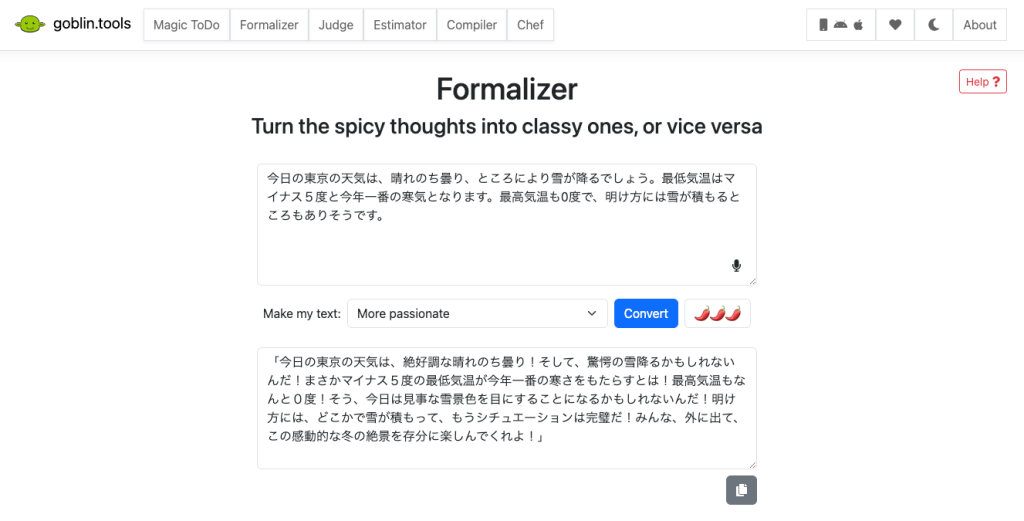
今回は、AIタスク分解サービスGoblinTools、その中でも「Magic ToDo」「Formalizer」について解説しました。
特に「Magic ToDo」の精度は高く、本来時間をかけるべきではないToDoリストの作成が自動化・効率化でき、より付加価値が高い仕事に集中できます。
タスク管理機能も実装されているため、仕事の進捗度合いも一目瞭然です。
仕事の生産性を向上させたいビジネスパーソンに大変おすすめのサービスです。
「タスクに追われている!」という方は、弊社のリモートアシスタントサービス「 CASTER BIZ assistant 」が資料作成や請求書作成などの手間のかかる仕事をサポートします。Webサイト更新、LPデザイン、データ入力など様々な業務に対応できますのでぜひご相談ください。

山咲 かもめKAMOME YAMASAKI
企業内起業家、兼ライター。建築・金融・不動産業界にて15年働いた経験を活かし、企業の新規事業開発やマーケティングをサポート。休日はフォトグラファーとしても活動中。2020年に個人で不動産投資を開始、将来の夢はメガ大家さんになること。
メールマガジン

仕事のヒントが見つかる情報をお届けしています。







